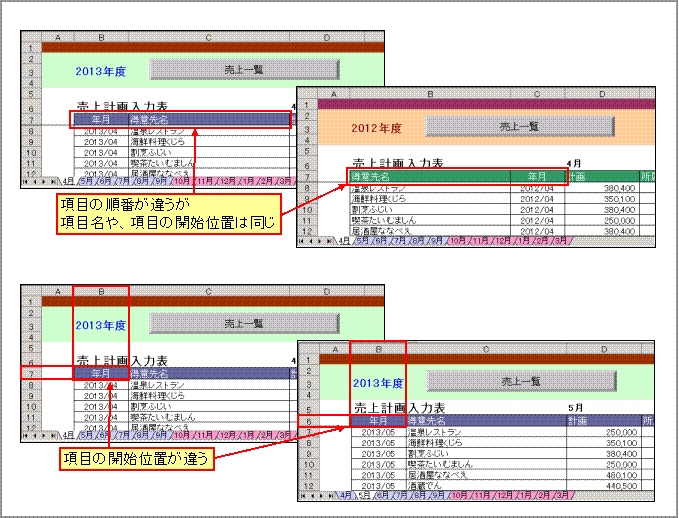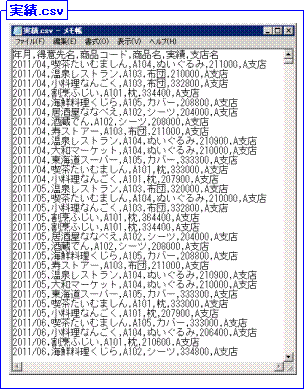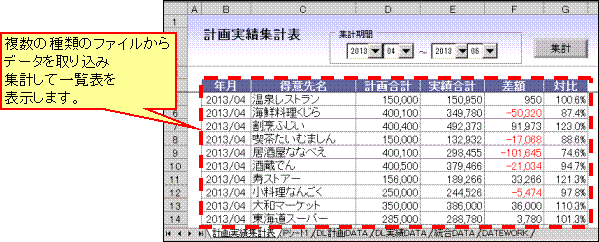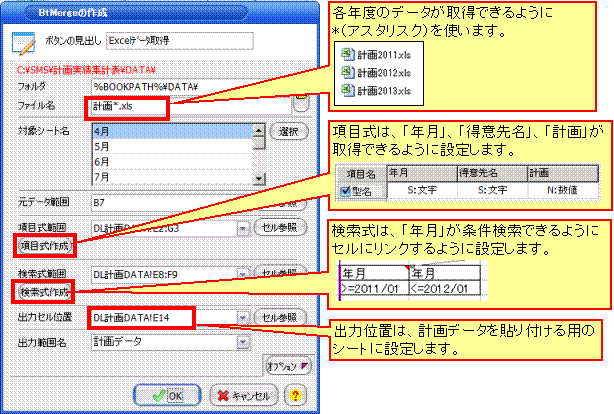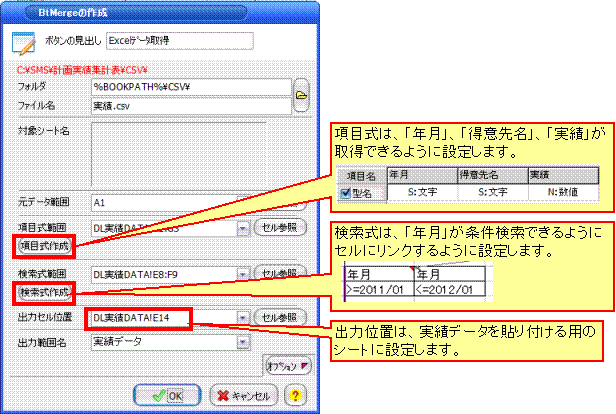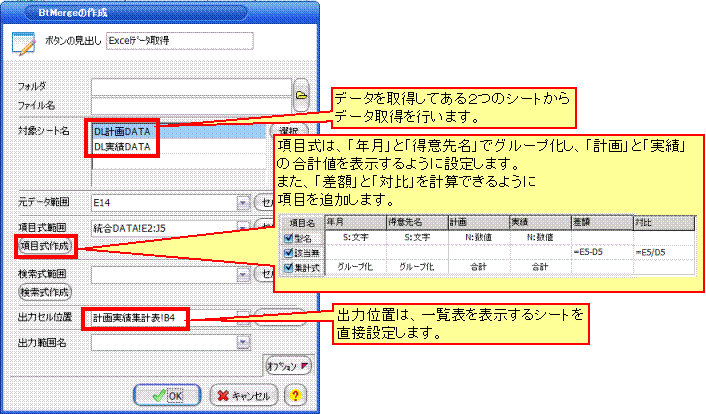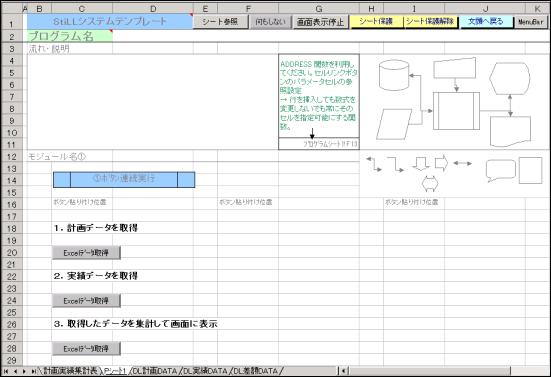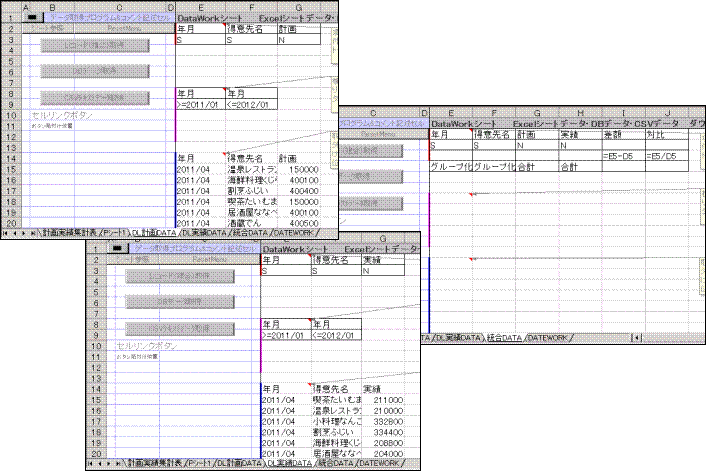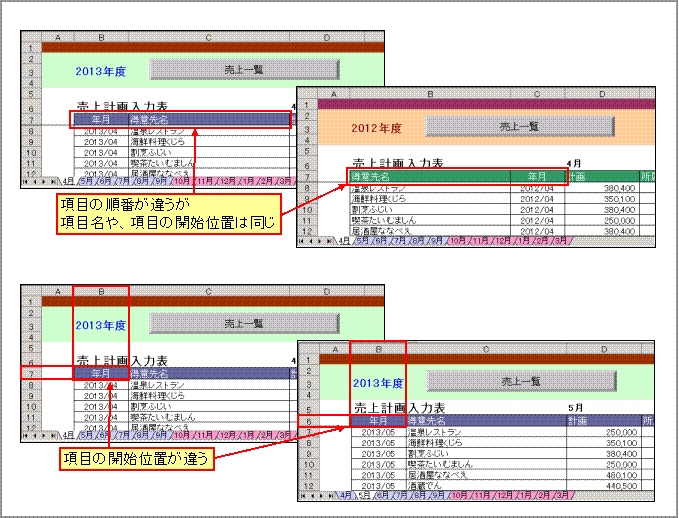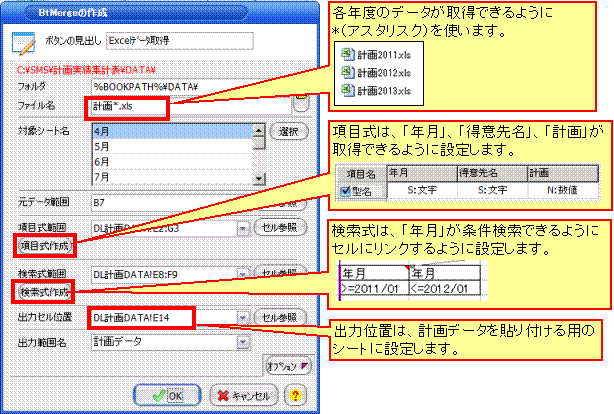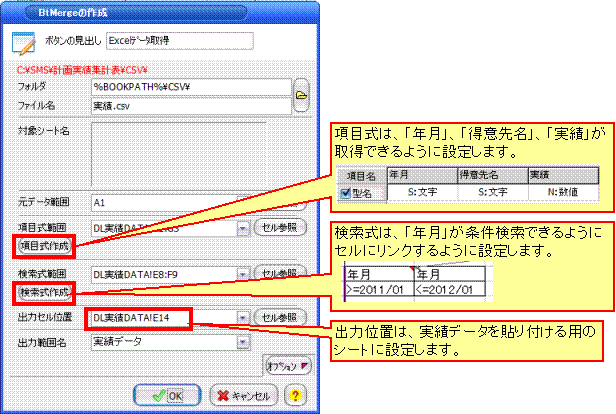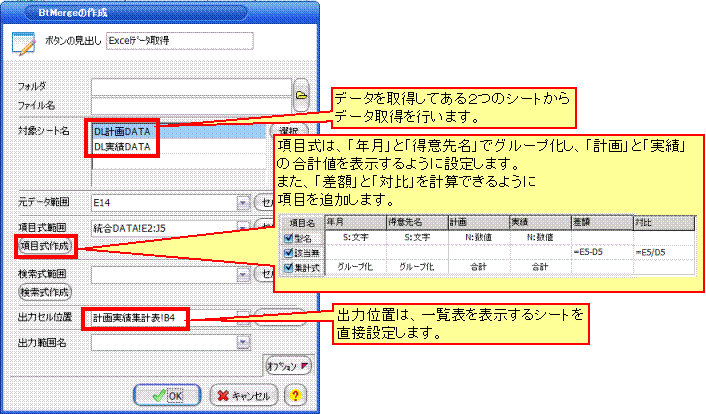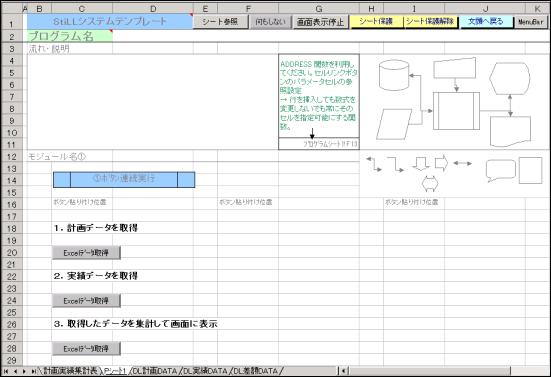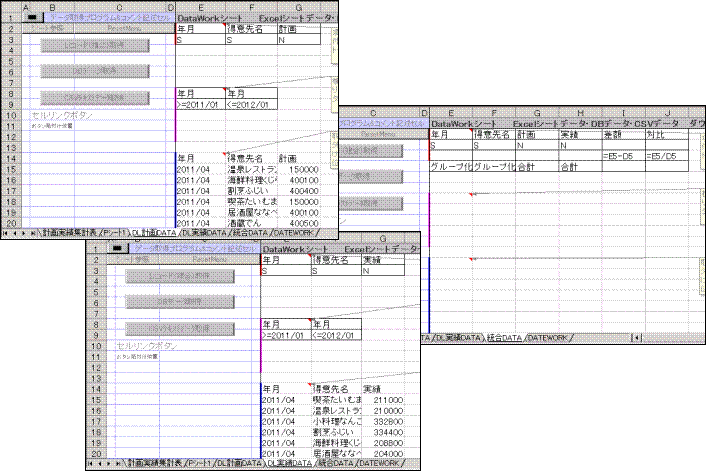|
|
|
|
|
|
|
|
|
|
|
|
|
|
|
|
|
|
|
|
|
�uStiLL�v�f�U�C�����140
StiLL�R�}���h--�����̃t�@�C������f�[�^��������-StiLL�{�^���� |
|
|
�@ |
�@ |
�@ |
�@ |
�@ |
�@ |
|
|
�@ |
�@ |
�@ |
�@ |
�@ |
�@ |
�@ |
�@ |
�@ |
�@ |
�@ |
�@ |
�@ |
�@ |
�@ |
|
|
�@ |
��
�uExcel�f�[�^�擾(BtMerge)�v�ŕ�����Excel��CSV�t�@�C������f�[�^���擾�ł��A�����g���̃t�@�C�����������ނ��Ƃ��\�ł��B�������ރt�@�C�����Ƃ̍��ږ��⍀�ڊJ�n�ʒu�����Ȃ��Ă��܂��ꍇ�́A�������Љ��������@�����Q�l���������B |
�@ |
�@ |
��
��荞�ރf�[�^�̍��ږ��⍀�ڊJ�n�ʒu�������t�@�C�����Ƃ�StiLL�{�^���uExcel�f�[�^�擾(BtMerge)�v�����s���āA���̃f�[�^����W�v�\���쐬�����菇�����Љ����܂��B |
�@ |
�@ |
�� ���Q�l�܂łɁB�������Љ��������e�́A���ɂ��l�X����������p�ł��܂��B�����A�����g���̃}�X�^�f�[�^�t�@�C������f�[�^���擾���ăf�[�^��������悤�ɂ��ł��܂��B |
�@ |
|
|
|
|
�@ |
�Ή�Ver.
�F�uStiLL-X�vV1.0�ȍ~
�Ή���ށFStiLL Dev�EPro�EStd |
�@ |
�@ |
�Ή�Ver.
�F�uStiLL-X�vV1.0�ȍ~
�Ή���ށFStiLL Dev�EPro�EStd |
�@ |
�@ |
�Ή�Ver.
�F�uStiLL-X�vV1.0�ȍ~
�Ή���ށFStiLL Dev�EPro�EStd |
�@ |
|
|
�@ |
�@ |
�@ |
�@ |
�@ |
�@ |
�@ |
�@ |
�@ |
�@ |
�@ |
�@ |
�@ |
�@ |
�@ |
|
|
|
|
|
|
|
|
|
|
|
|
|
|
�� ���������e |
�@ |
|
|
|
|
|
|
|
|
Excel�f�[�^��CSV�f�[�^����荞�݂����ꍇ�A |
|
|
|
StiLL�{�^���uExcel�f�[�^�擾(BtMerge)�v�͑�ϕ֗��ȃ{�^���ł��B |
|
|
|
|
|
|
|
|
�uExcel�f�[�^�擾(BtMerge)�v���������ރf�[�^���������������J�n�ʒu���������ƁA |
|
|
�����t�@�C�����P�x�Ŏ�荞�ނ��Ƃ��ł��܂����A�����ꍇ��1�x�ł��������߂܂���B |
|
|
�ł��̂ŁA��荞�ރf�[�^�̍��ږ��⍀�ڊJ�n�ʒu�������t�@�C�����Ƃ� |
|
|
�uExcel�f�[�^�擾(BtMerge)�v�����s���āA���ꂲ�ƂɃf�[�^��荞�ݗp�V�[�g�Ɏ擾���Ă����܂��B |
|
|
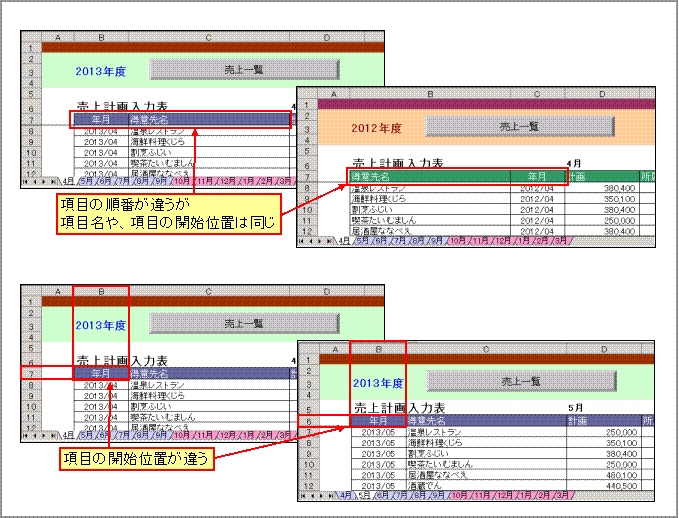
|
|
|
|
|
|
�@�@�@���P�x���������߂��� |
|
|
|
|
|
|
|
|
|
|
|
|
|
|
|
|
|
|
|
|
|
|
|
|
|
|
|
|
|
|
|
|
|
|
|
|
|
|
|
|
|
|
|
|
|
|
|
|
|
|
|
|
|
|
|
|
|
|
|
|
|
|
|
|
|
|
|
|
|
|
|
|
|
|
|
|
|
|
|
|
|
|
�@�@�@���P�x���������߂Ȃ��� |
|
|
|
|
|
|
|
|
|
|
|
|
|
|
|
|
|
|
|
|
|
|
|
|
|
|
|
|
|
|
|
|
|
|
|
|
|
|
|
|
|
|
|
|
|
|
|
|
|
|
|
|
|
|
|
|
|
|
|
|
|
|
|
|
|
|
|
|
|
|
|
|
|
|
|
|
|
|
|
|
|
|
|
|
|
|
|
|
�����͎�荞�ރf�[�^�̍��ږ��⍀�ڊJ�n�ʒu�قȂ镡���̃t�@�C������f�[�^���擾���A |
|
|
�����̃f�[�^���������A�W�v���ĂP���\�ɂ������@���AStiLL�{�^�����g�������e�ł��Љ�܂��B |
|
|

|
|
|
|
|
|
|
|
|
|
|
|
|
|
|
|
|
|
|
|
|
|
|
|
|
|
|
|
|
|
|
|
|
|
|
|
|
|
|
|
|
|
|
|
|
|
|
|
|
|
|
|
|
|
|
|
|
|
|
|
|
|
|
|
|
|
|
|
|
|
|
|
|
|
|
|
|
|
|
|
|
|
|
|
|
|
|
|
|
|
|
|
|
|
|
|
|
|
|
|
|
|
|
|
|
|
|
|
|
|
|
|
|
|
|
|
|
|
|
|
|
|
|
|
|
|
|
|
|
|
|
|
|
|
|
|
|
|
|
|
|
|
|
|
|
|
|
|
|
|
|
|
|
|
|
|
|
|
|
|
|
|
|
|
|
|
|
|
|
|
|
|
|
|
|
|
|
|
|
|
|
|
|
|
|
|
|
|
|
|
|
|
|
|
|
|
|
|
|
|
|
|
|
|
|
|
|
|
|
|
|
|
|
|
|
|
|
|
|
|
|
|
|
|
|
|
|
|
|
|
|
|
|
|
|
|
|
|
|
|
|
|
|
|
|
|
|
|
|
|
|
|
|
|
|
|
|
|
|
|
|
|
|
|
|
|
|
|
|
|
|
|
|
|
|
|
|
|
|
|
|
|
|
|
|
|
|
|
|
|
|
|
|
|
|
|
|
|
|
|
|
|
|
|
|
|
|
|
|
|
|
|
|
|
|
|
|
|
|
|
|
|
|
|
|
���v���O�������쐬�菇 |
�@ |
|
|
|
|
|
|
|
|
�܂��ŏ��ɁA�ȉ��̃V�[�g���p�����܂��B |
|
|
|
[1]�u�v�������W�v�\�v�V�[�g |
|
|
|
|
�W�v�\��\������V�[�g�ł��B |
|
|
|
|
�W�v�{�^���ƁA�W�v�����R���{�{�b�N�X�i�ڍ���[4]���Q���j���p�����Ă��������B |
|
|
[2]�uP���1�v�V�[�g |
|
|
|
|
�v���O�����L�q�p�̃V�[�g�ł��B |
|
|
|
|
�����[�V�X�e���e���v���[�g]-[�v���O�����V�[�g�T]���g�p���Ă��܂��B |
|
|
[3]�uDL�v��DATA�v�V�[�g�A�uDL����DATA�v�V�[�g�A�u����DATA�v�V�[�g |
|
|
�f�[�^��荞���p�V�[�g�ł��B |
|
|
|
|
�e�uBtMerge�v�{�^�����ƂɂP�V�[�g�����p�����܂��B |
|
|
|
�����[�V�X�e���e���v���[�g]-[���[�N�V�[�g�f�[�^�Z�b�g�擾]�����}���������̂� |
|
|
�V�[�g�����ύX���Ďg�p���Ă��܂��B |
|
|
|
[4]�uDATEWORK�v�V�[�g |
|
|
|
|
[�V�X�e���e���v���[�g]-[���t�j���E����]�����̂܂��}�����Ă��܂��B |
|
|
�������N���R���{�{�b�N�X���u�v����яW�v�\�v�V�[�g�ɃR�s�[�������p���܂��B |
|
|
|
�������g�p���@�ɂ��܂��Ă��ȉ��̃o�b�N�i���o�[�������������� |
|
|

|
|
�uStiLL�v�f�U�C�����068 �uStiLL-�]�v�Ƃ�!�@-11 |
|
|
|
|
|
|
|
|
|
|
|
|
|
|
|
|
|
|
|
|
|
|
|
|
|
|
|
�������A�v���O�����L�q�p�̃V�[�g��StiLL�{�^�����쐬���Ă����܂��B |
|
|
|
�ł́A�e�{�^���ɂ��Ă����������܂��B |
|
|
|
|
|
|
|
|
|
�@StiLL�{�^���́uExcel�f�[�^�擾�iMakeBtMerge�j�v�ɂāA�v���f�[�^���擾����{�^�����쐬���܂��B |
|
|
�@�mExcel�f�[�^�擾�iMakeBtMerge�j�{�^���ݒ��C���[�W�n |
|
|
|
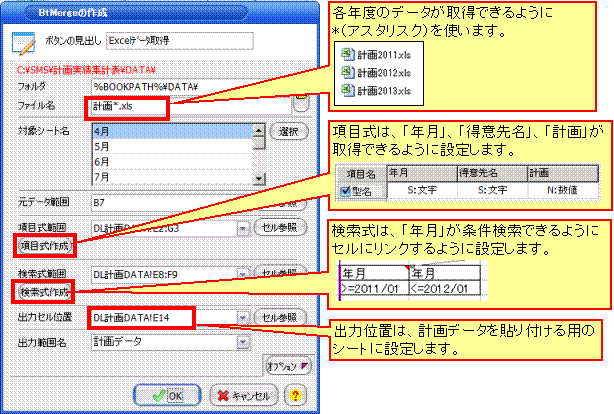
|
|
|
|
|
|
|
|
|
|
|
|
|
|
|
|
|
|
|
|
|
|
|
|
|
|
|
|
|
|
|
|
|
|
|
|
|
|
|
|
|
|
|
|
|
|
|
|
|
|
|
|
|
|
|
|
|
|
|
|
|
|
|
|
|
|
|
|
|
|
|
|
|
|
|
|
|
|
|
|
|
|
|
|
|
|
|
|
|
|
|
|
|
|
|
|
|
|
|
|
|
|
|
|
|
|
|
|
|
|
|
|
|
|
|
|
|
|
|
|
|
|
|
|
|
|
|
|
|
|
|
|
|
|
|
|
|
|
�@�@�iStiLL�{�^���̐ݒ���e�̏ڍׂ�StiLL�w���v�����m�F���������j |
|
|
|
|
|
|
|
|
|
�A���̇@�������悤��StiLL�{�^���́uExcel�f�[�^�擾�iMakeBtMerge�j�v�ɂāA |
|
|
�@���уf�[�^���擾����{�^�����쐬���܂��B |
|
|
|
�@�mExcel�f�[�^�擾�iMakeBtMerge�j�{�^���ݒ��C���[�W�n |
|
|
|
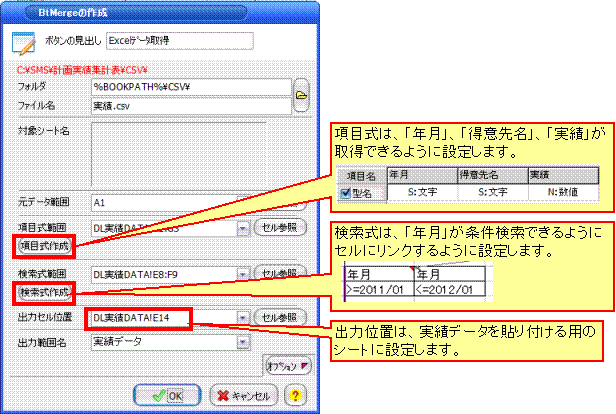
|
|
|
|
|
|
|
|
|
|
|
|
|
|
|
|
|
|
|
|
|
|
|
|
|
|
|
|
|
|
|
|
|
|
|
|
|
|
|
|
|
|
|
|
|
|
|
|
|
|
|
|
|
|
|
|
|
|
|
|
|
|
|
|
|
|
|
|
|
|
|
|
|
|
|
|
|
|
|
|
|
|
|
|
|
|
|
|
|
|
|
|
|
|
|
|
|
|
|
|
|
|
|
|
|
|
|
|
|
|
|
|
|
|
|
|
|
|
|
|
|
|
|
|
|
|
|
|
|
|
|
|
|
|
|
|
|
|
�@�@�iStiLL�{�^���̐ݒ���e�̏ڍׂ�StiLL�w���v�����m�F���������j |
|
|
|
|
|
|
|
|
|
�BStiLL�{�^���́uExcel�f�[�^�擾�iMakeBtMerge�j�v�ɂāA���ꂼ��̃v���O�����L�q�p�̃V�[�g���擾���� |
|
|
�@�Q�̃f�[�^���������A��������z���������lj�����悤�ɂ��܂��B |
|
|
�@�mExcel�f�[�^�擾�iMakeBtMerge�j�{�^���ݒ��C���[�W�n |
|
|
|
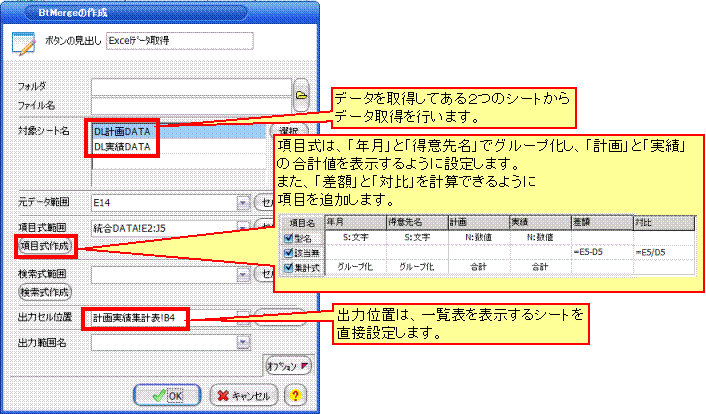
|
|
|
|
|
|
|
|
|
|
|
|
|
|
|
|
|
|
|
|
|
|
|
|
|
|
|
|
|
|
|
|
|
|
|
|
|
|
|
|
|
|
|
|
|
|
|
|
|
|
|
|
|
|
|
|
|
|
|
|
|
|
|
|
|
|
|
|
|
|
|
|
|
|
|
|
|
|
|
|
|
|
|
|
|
|
|
|
|
|
|
|
|
|
|
|
|
|
|
|
|
|
|
|
|
|
|
|
|
|
|
|
|
|
|
|
|
|
|
|
|
|
|
|
|
|
|
|
|
|
|
|
|
|
|
|
|
|
�@�@�iStiLL�{�^���̐ݒ���e�̏ڍׂ�StiLL�w���v�����m�F���������j |
|
|
|
|
|
|
|
|
|
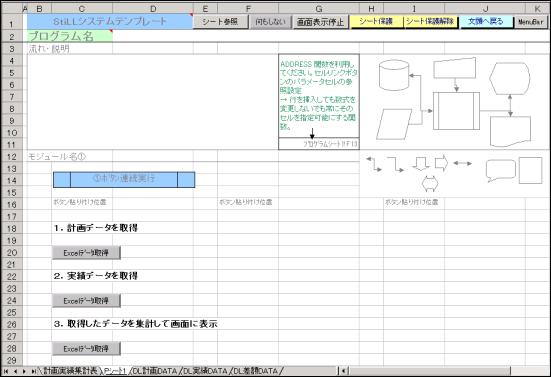
| �@�m�v���O�����V�[�g�쐬�C���[�W�n |
|
|
|
|
|
|
|
|
|
|
|
|
|
|
|
|
|
|
|
|
|
|
|
|
|
|
|
|
|
|
|
|
|
|
|
|
|
|
|
|
|
|
|
|
|
|
|
|
|
|
|
|
|
|
|
|
|
|
|
|
|
|
|
|
|
|
|
|
|
|
|
|
|
|
|
|
|
|
|
|
|
|
|
|
|
|
|
|
|
|
|
|
|
|
|
|
|
|
|
|
|
|
|
|
|
|
|
|
|
|
|
|
|
|
|
|
|
|
|
|
|
|
|
|
|
|
|
|
|
|
|
|
|
|
|
|
|
|
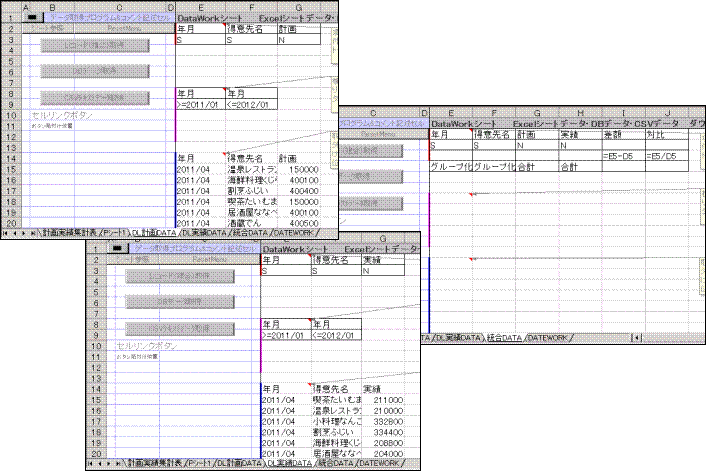
| �@�m�f�[�^���������p�V�[�g�쐬�C���[�W�n |
|
|
|
|
|
|
|
|
|
|
|
|
|
|
|
|
|
|
|
|
|
|
|
|
|
|
|
|
|
|
|
|
|
|
|
|
|
|
|
|
|
|
|
|
|
|
|
|
|
|
|
|
|
|
|
|
|
|
|
|
|
|
|
|
|
|
|
|
|
|
|
|
|
|
|
|
|
|
|
|
|
|
|
|
|
|
|
|
|
|
|
|
|
|
|
|
|
|
|
|
|
|
|
|
|
|
|
|
|
|
|
|
|
|
|
|
|
|
|
|
|
|
|
|
|
|
|
|
|
|
|
|
|
|
|
|
|
|
|
|
|
|
|
|
|
|
|
|
|
|
|
|
|
|
|
|
|
|
|
|
|
|
|
|
|
|
|
|
�C�eStiLL�{�^�����ݒ����I���܂�����A�@�A�B���������A�����s�{�^�����ݒ����܂��B |
|
|

|
|
|
|
|
|
|
|
|
|
|
|
|
|
|
|
|
|
�D�W�v�\���\������V�[�g�̃{�^�����A�����s�{�^�����@�\���������āA |
|
|
�@
�C�̃{�^�������s����悤�ɐݒ肵�ďo���オ��ł��B |
|
|
|

|
|
|
|
|
|
|
|
|
|
|
|
|
|
|
|
|
|
���Q�l |
|
|
|
|
|
�@�@�W�v�\���s�{�b�g�e�[�u�����\�����������@������܂��B |
|
|
|
�@�@�f�[�^���W�v�̓s�{�b�g�e�[�u�����s���Ă������ł��傤�B |
|
|
|
|
�s�{�b�g�e�[�u�����g�p���@�ɂ��܂��Ă��ȉ��̃o�b�N�i���o�[�������������� |
|
|
|
�uStiLL�v�f�U�C�����118 �s�{�b�g�e�[�u���̊��p1 |
|
|
|
|
|
|
|
|
|
|
Copyright(C)
�A�C�G���A�C�����������@���f�]�ڂ��ւ��܂� |
|
|
|
|
|
|
|
|
|
|
|
|
|
|
|
|
|
|
|
|
|
|
|
|
|
|
|